KeePass on ilmainen ja avoimen lähdekoodin salasanojen hallinta, joka kannustaa sinua hallitsemaan salasanasi turvallisella tavalla. Se tukee lähes kaikkia käyttöjärjestelmiä, mukaan lukien Windows, Linux, MacOS ja muut Unix Like -käyttöjärjestelmät. Se sekoittaa ja tallentaa jokaisen salasanasi yhteen tietokantaan, johon pääsee pääavaimella. Joten sinun on muistettava vain pääavain, jotta voit avata henkilökohtaisten salasanojen koko tietokannan.
Onko turvallista käyttää KeePassia?
Keepass näyttää olevan turvallinen, kun otetaan huomioon, että se on avoimen lähdekoodin ja koodia analysoi paljon vapaita henkilöitä. Voit ladata lähdekoodin ja rakentaa sen itse. Sen lisäksi, että kaikki salasanat sisältävä tietokanta laitetaan paikalle, jonka asiakas tarvitsee.
Asennus
Lisää ensin KeePass-arkistot Linux-järjestelmääsi. Kirjoita seuraava,
[sähköposti suojattu]: ~ $ sudo apt-add-repository ppa: jtaylor / keepassSuorita seuraava komento päivittääksesi apt.
[sähköposti suojattu]: ~ $ sudo apt-get update && sudo apt-get upgradeKun olet päivittänyt koneesi, nyt KeePass-arkisto on käytettävissä . Suorita seuraava komento Asenna KeePass.
[sähköposti suojattu]: ~ $ sudo apt-get install keepass2 -yNyt voit tarkistaa asennetun KeyPass-version suorittamalla seuraavan komennon
[sähköposti suojattu]: ~ $ keepass --versioJos yllä oleva komento antaa sinulle Keepass-version, se tarkoittaa, että asennus on onnistunut. Tai voit etsiä KeePass-sovelluksia.
Kuinka KeePassia käytetään 2
KeePassin päänäyttö näyttää tältä:
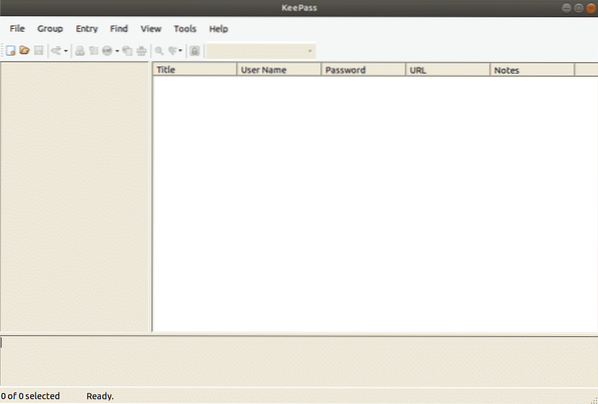
Ensin sinun on luotava tietokanta salasanoillasi. Aseta pääsalasana huolellisesti, koska jos menetät tämän salasanan, menetät kaikki salasanasi
Luo uusi tietokanta ja aseta pääsalasana napsauttamalla Uusi vasemmassa yläkulmassa .
Tietokannan salasanan asettaminen
Salasanatietokantaan pääsyä yrittävän hakkerin ja salasanatietokannan välillä on KeePass-tietokantaan antamasi salasana. Jotta se olisi vahva, sinun tulisi tehdä siitä mahdollisimman monimutkainen käyttämällä erikoismerkkejä, välimerkkejä ja numeroita. Heti kun aloitat salasanan kirjoittamisen, keltainen viiva kertoo Keepassin mielipiteen päätöksestäsi.Mitä korkeammalle se menee, sitä parempi.
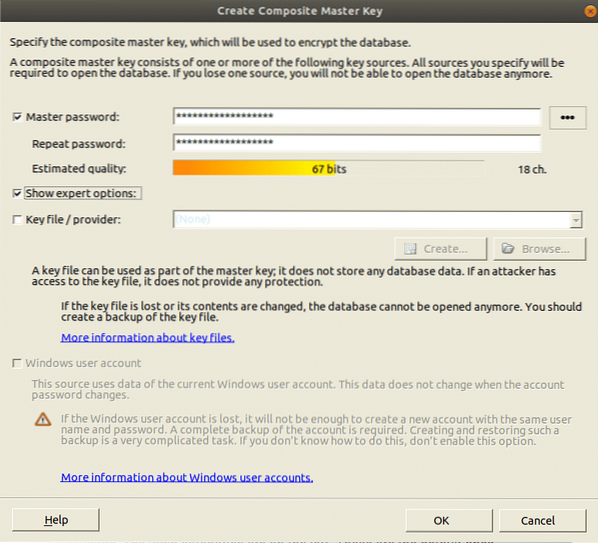
Tässä on, nyt sinulla on tietokanta ja voit alkaa luoda salasanoja. Vasemmalla puolella on kirjautumisluokat. Nämä ovat luokkia, jotka tulevat oletusarvoisesti KeePassissa ja jotka voidaan poistaa tai muokata.Uusia voidaan tehdä niin monta kuin haluaa. Mukana on myös kaksi oletusmerkintää, jotka voidaan poistaa tai nimetä uudelleen helposti.
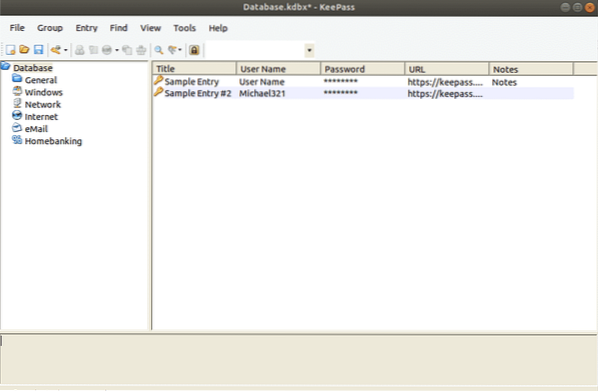
Ensimmäisen salasanasi luominen
Salasanan luomiseksi napsauta salasanatietokannan yläosasta oikeassa reunassa olevaa punaista keltaista avainta.
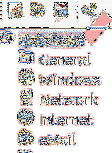
Nyt avautuu uusi ikkuna, täytä haluamasi kentät .Otsikko on verkkosivuston tai ohjelmiston nimi tai mitä haluat .Käyttäjänimi, hyvin, se on valintasi. URL-osoite olisi linkki sivustoon tai ohjelmistoon tai mihin tahansa kirjoittamasi otsikkokenttään .Mikään näistä kentistä ei ole pakollinen, mutta se auttaa.
Napsauttamalla avainkuvaketta voit luoda uuden salasanan. Saat tämän valikon, valitse Avaa salasanan luonti. Valitse siinä vaiheessa salasanasi pituus (vähintään 25 merkin pituus on kunnossa). Valitse siinä vaiheessa salasanassa tarvitsemasi merkit.
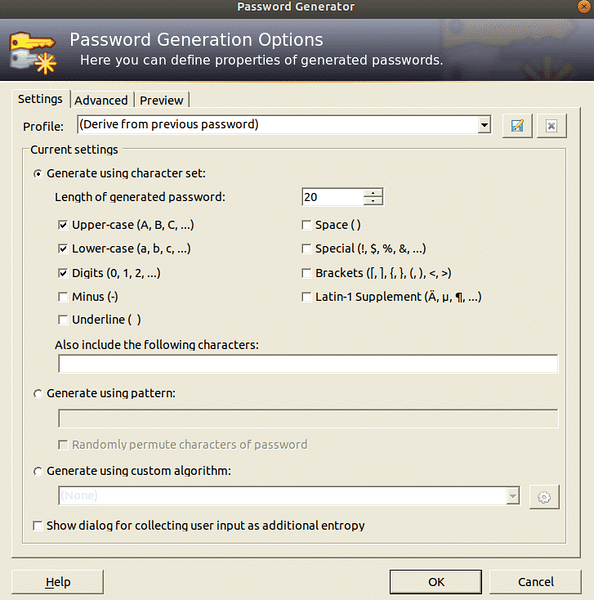
Napsauta OK ja salasanaruutu ladataan salasanalla. Napsauta painiketta nähdäksesi salasanan. Voit kokeilla Password Generatoria uudelle kierrokselle, jos et pidä siitä.
Vie salasanoja selaimesta
KeePass-salasanatietokannan luomiseksi meidän on tuotava salasanat .
Chromen salasanojen hallintajärjestelmä on erittäin hyvä. Salasanat menevät salasanaan.Google.fi ja koko salasanatietokanta menee Chromeen. Tämä toimii suurimmalle osalle, mutta jos aiot paeta Googlesta ja jatkat KeePass2: een, tässä on aloituspaikka
Mene ensin osoiteriville ja etsi hakusanalla "chrome: // flags /"
.Nyt sinun on löydettävä Salasanan tuonti -ominaisuus. Voit tehdä sen vierittämällä koko päivän TAI
Löydä se painamalla "Ctrl + F" ja kirjoittamalla "Tuo"

Ota salasanan tuonti käyttöön .Etsi nyt luettelosta ”Ota käyttöön materiaalisuunnittelun asetukset” ja muuta se arvoksi ”Pois käytöstä”. Se pyytää sinua käynnistämään selaimen uudelleen.Käynnistä se uudelleen. Kun ohjelma avautuu uudelleen, avaa asetukset ja etsi chrome: // settings / passwords?haku = salasanat osoiterivillä. Nyt napsauttamalla vientipainiketta, salasanatietokantatiedosto tallennetaan järjestelmään CSV-tiedostona .
Tuodaan salasanoja
Luo ensin tietokanta edellä mainitulla tavalla.
Tuo salasanatietokantatiedosto napsauttamalla Tuo-painiketta Tiedosto-valikossa.
Tuo Chromen salasanatietokanta napsauttamalla CSV-tiedostoa, johon tallensit sen.
Synkronoidaan salasanoja
Jos sinulla on useita tietokoneita, paras tapa synkronoida salasanatietokanta on ottaa käyttöön Dropbox. Siirtämällä salasanatietokantatiedosto ja avain dropbox-kansion sisälle, jokainen salasanatietokantaan tehty muutos (mukaan lukien ja poistamalla uudet salasanat ja niin edelleen) osuu sekunnin erissä tietokoneisiin ..
KeePassin käyttö Google Chromessa
KeePass-pelisuunnitelma toimii hyvin erillään, mutta siinä tapauksessa, että sinun on koordinoitava paikallista tietokantaasi ohjelmasi kanssa, toimi seuraavasti:
Syötä ensin KeePass-hakemisto:
[sähköposti suojattu]: ~ $ cd / usr / lib / keepass2Tee KeePass2-kansion sisällä laajennuskansio ja lataa sitten HTTP-laajennus.
ubuntu @ ubuntu: / usr / lib / keepass2 ~ $sudo wget https: // passifox.appspot.fi / KeePassHttp.plgx
Nyt meidän on vain asennettava selainlaajennus, joka on helposti saatavilla Chromelle ja Firefoxille.
Kirjautua sisään
Napsauta hiiren kakkospainikkeella osiota KeePassissa ja valitse Kopioi käyttäjätunnus, kun sinun on kirjauduttava kyseiseen sivustoon. Napsauta sitten verkkosivuston käyttäjätunnusruutua ja liitä käyttäjänimi I CTRL + V. Napsauta hiiren kakkospainikkeella merkintää uudelleen ja tee sama prosessi Salasana-ruudulla.
Päätelmä:
KeePass tekee ongelmallisten salasanojen luomisen ja valvonnan mahdollisimman yksinkertaiseksi ja helpoksi. Nyt ei ole enää mitään tekosyytä sanoa, että ainutlaatuisten ja vahvojen salasanojen ylläpito on väsyttävää ja stressaavaa. KeePass tekee siitä niin helppoa kuin mahdollista. Nyt sinun on vain muistettava yksi salasana ja voit avata salasanatietokannan sen avulla .Luettuasi tämän blogin voit käyttää KeePassia helposti.
 Phenquestions
Phenquestions


